رزولوشن چاپ در فتوشاپ
25 اسفند 1403رزولوشن چاپ در فتوشاپ یکی از عوامل کلیدی در کیفیت نهایی طراحیهای چاپی است. بسیاری از طراحان گرافیک و چاپخانهها هنگام چاپ با مشکلی مواجه میشوند که تصاویر نهایی تار یا بیکیفیت به نظر میرسند. دلیل اصلی این مشکل، تنظیم نادرست رزولوشن مناسب برای چاپ در فتوشاپ است. اگر رزولوشن تصویر پایین باشد، حتی اگر طراحی شما فوقالعاده باشد، نتیجه نهایی چاپ رضایتبخش نخواهد بود. درک مفهوم رزولوشن برای چاپ در فتوشاپ و نحوه تنظیم آن در پروژههای مختلف، مانند چاپ بنر، کارت ویزیت و سایر اقلام تبلیغاتی، اهمیت بالایی دارد. در این مقاله به بررسی بهترین تنظیمات برای رزولوشن چاپ در فتوشاپ پرداخته و راهکارهایی را ارائه میدهیم که به شما کمک میکند تا از افت کیفیت در چاپ جلوگیری کنید.
رزولوشن چاپ در فتوشاپ چیست؟
رزولوشن چاپ در فتوشاپ یکی از مهمترین مفاهیمی است که مستقیماً بر کیفیت نهایی یک طراحی چاپی تأثیر میگذارد. به زبان ساده، رزولوشن میزان جزئیات یک تصویر را تعیین میکند و معمولاً با واحد dpi (نقطه در هر اینچ) اندازهگیری میشود. هرچه مقدار dpi بالاتر باشد، جزئیات بیشتری در تصویر حفظ شده و کیفیت چاپ افزایش مییابد.
اما رزولوشن مناسب برای چاپ در فتوشاپ چقدر است؟ پاسخ این سؤال به نوع پروژه شما بستگی دارد. برای مثال، چاپ یک کارت ویزیت نیاز به رزولوشن بالاتری نسبت به یک بنر تبلیغاتی دارد، زیرا کارت ویزیت از نزدیک دیده میشود، در حالی که بنرها معمولاً از فاصله دورتری مشاهده میشوند.
در بسیاری از پروژههای طراحی، مانند طراحی جلد کتاب با فتوشاپ، استفاده از رزولوشن مناسب حیاتی است. اگر رزولوشن خیلی پایین باشد، نتیجه نهایی تار و بیکیفیت خواهد شد و اگر بیش از حد بالا باشد، حجم فایل افزایش مییابد و پردازش آن دشوار میشود. در نتیجه، باید تعادل مناسبی بین کیفیت و حجم فایل برقرار کرد.
رزولوشن مناسب برای چاپ در فتوشاپ چقدر باید باشد؟
یکی از سوالات رایج در میان طراحان و چاپخانهها این است که رزولوشن مناسب برای چاپ در فتوشاپ چه مقدار باید باشد تا کیفیت چاپ بهینه باشد. پاسخ این سوال بستگی به نوع پروژه دارد. بهطور کلی، استاندارد پذیرفتهشده برای چاپهای باکیفیت ۳۰۰ dpi است. این میزان برای مواردی مانند کارت ویزیت، بروشور و کاتالوگ مناسب است و باعث میشود جزئیات به وضوح نمایش داده شوند.
اما در برخی موارد، مانند چاپ کتاب دیجیتال یا پوسترهای تبلیغاتی، ممکن است رزولوشن ۱۵۰ dpi هم کافی باشد. دلیل این امر این است که این نوع چاپها معمولاً از فاصله دورتر دیده میشوند و نیازی به جزئیات بسیار بالا ندارند. برای بنرهای بزرگتر، حتی رزولوشن ۷۲ dpi نیز قابل قبول است، زیرا این نوع چاپها از فاصله زیادی قابل مشاهده هستند.
نکته مهم: اگر تصویری با رزولوشن پایین را برای چاپ در فتوشاپ انتخاب کنید، افزایش مصنوعی dpi نمیتواند کیفیت آن را بهبود ببخشد. بهتر است همواره از تصاویر با رزولوشن بالا استفاده کنید تا کیفیت نهایی چاپ حفظ شود.
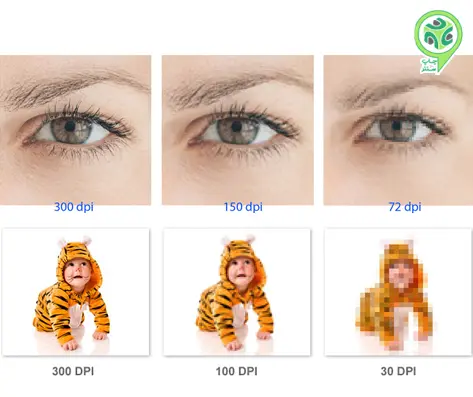
رزولوشن مناسب برای چاپ بنر در فتوشاپ
رزولوشن چاپ در فتوشاپ برای هر نوع پروژهای متفاوت است و در طراحی بنرهای تبلیغاتی، باید به این نکته توجه ویژهای داشت. برخلاف کارت ویزیت یا کاتالوگ که از نزدیک دیده میشوند و به رزولوشن بالایی نیاز دارند، بنرها معمولاً از فاصله دورتری مشاهده میشوند. به همین دلیل، نیازی نیست رزولوشن آنها بیش از حد بالا باشد.
استاندارد پیشنهادی برای رزولوشن مناسب برای چاپ در فتوشاپ در مورد بنرها به شرح زیر است:
- برای بنرهایی که از فاصله نزدیک (۱ تا ۳ متر) دیده میشوند، ۱۵۰ dpi مناسب است.
- برای بنرهای متوسط که از فاصله ۳ تا ۵ متر قابل مشاهده هستند، ۱۰۰ dpi کافی خواهد بود.
- برای بنرهای بزرگ که از فاصله بیش از ۵ متر دیده میشوند، رزولوشن ۷۲ dpi نیز میتواند مناسب باشد.
این تنظیمات به شما کمک میکنند که بدون افزایش غیرضروری حجم فایل، کیفیت مطلوبی را در چاپ بنرها داشته باشید.
رزولوشن مناسب برای چاپ کارت ویزیت
یکی از مهمترین مواردی که در طراحی کارت ویزیت باید در نظر گرفت، رزولوشن چاپ در فتوشاپ است. کارت ویزیت به دلیل ابعاد کوچک و استفاده از جزئیات ریز، نیاز به بالاترین کیفیت چاپ دارد. اگر رزولوشن مناسبی برای طراحی کارت ویزیت انتخاب نشود، ممکن است نوشتهها و تصاویر روی کارت تار شوند یا کیفیت چاپ کاهش یابد.
برای رزولوشن چاپ در فتوشاپ در مورد کارت ویزیت، استاندارد توصیهشده ۳۰۰ dpi است. این میزان رزولوشن باعث میشود جزئیات و نوشتهها بهخوبی نمایش داده شوند و رنگها در هنگام چاپ، شفافیت و دقت خود را حفظ کنند. علاوه بر این، استفاده از حالت رنگی CMYK بهجای RGB برای تنظیمات فتوشاپ، تضمین میکند که رنگها در نسخه چاپی با دقت بیشتری نمایش داده شوند.
اگر در کنار طراحی کارت ویزیت، به دنبال چاپ ست اداری اختصاصی هستید، پیشنهاد میشود که تمامی عناصر گرافیکی از جمله کارت ویزیت، سربرگ و پاکت نامه، همگی با یک رزولوشن استاندارد طراحی شوند تا یکپارچگی برند شما در تمام موارد چاپی حفظ شود. رعایت این استانداردها، باعث ایجاد یک خروجی حرفهای و جذاب خواهد شد.
چگونه رزولوشن چاپ در فتوشاپ را تنظیم کنیم؟
برای دستیابی به بهترین کیفیت در طراحیهای چاپی، تنظیم صحیح رزولوشن چاپ در فتوشاپ اهمیت زیادی دارد. اگر این تنظیمات به درستی انجام نشوند، حتی با استفاده از تصاویر باکیفیت، خروجی نهایی چاپ ممکن است تار یا بیکیفیت باشد. در این بخش، مراحل دقیق تنظیم رزولوشن را بررسی میکنیم. مراحل تنظیم رزولوشن برای چاپ در فتوشاپ به این صورت است:
ایجاد سند جدید با رزولوشن مناسب
- در منوی File گزینه New را انتخاب کنید.
- ضمن وارد کردن اندازه سند موردنظرتان، در قسمت Resolution مقدار ۳۰۰ dpi را برای طراحیهای با جزئیات بالا (مانند کارت ویزیت و کاتالوگ) وارد کنید.
- برای بنرهای تبلیغاتی، رزولوشن چاپ در فتوشاپ میتواند بین ۷۲ تا ۱۵۰ dpi باشد.
تبدیل حالت رنگی به CMYK
- به منوی Image بروید و گزینه Mode > CMYK Color را انتخاب کنید.
- این حالت رنگی، رنگها را دقیقتر نمایش میدهد و خروجی چاپی را بهبود میبخشد. (البته در قسمت ایجاد سند جدید هم امکان انتخاب حالت رنگی وجود دارد)
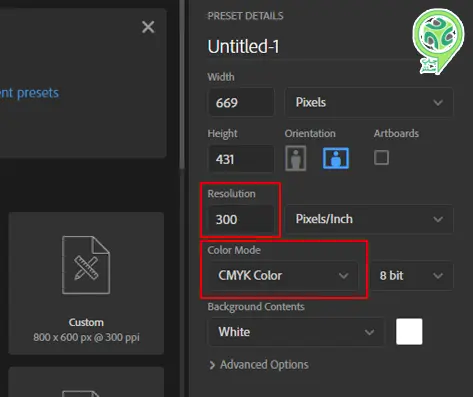
تنظیم اندازه دقیق تصویر
- به منوی Image و سپس Image Size بروید.
- مقدار رزولوشن را بررسی کنید و مطمئن شوید که رزولوشن برای چاپ در فتوشاپ بهدرستی تنظیم شده است.
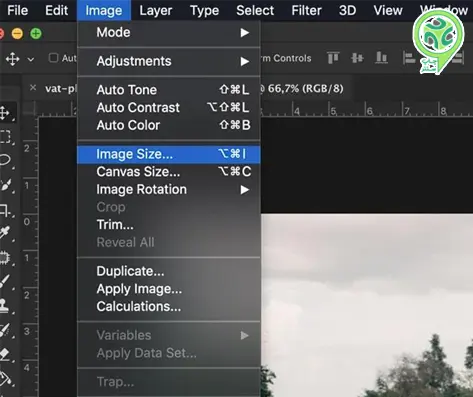
استفاده از فرمت مناسب برای ذخیره فایل چاپی
- برای خروجیهای چاپی، فایل را با فرمت TIFF یا PDF ذخیره کنید. این فرمتها کیفیت بالاتری را حفظ میکنند و از افت کیفیت جلوگیری میشود.
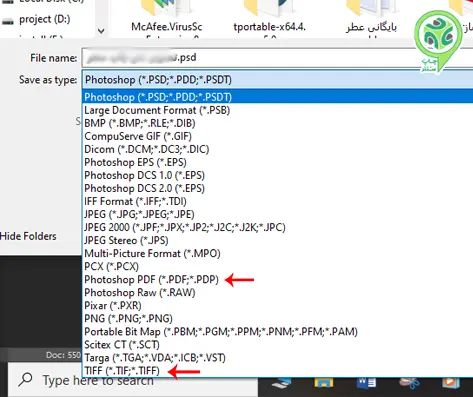
با رعایت این نکات، میتوانید طراحیهای خود را با رزولوشن چاپ در فتوشاپ بهینه کنید و نتیجهای حرفهای در چاپ دریافت نمایید.
اشتباهات رایج در انتخاب رزولوشن برای چاپ در فتوشاپ
یکی از مشکلاتی که بسیاری از طراحان با آن روبهرو میشوند، تنظیم نادرست رزولوشن چاپ در فتوشاپ است. انتخاب رزولوشن نامناسب میتواند منجر به افت کیفیت چاپ، تار شدن تصاویر و عدم نمایش دقیق رنگها شود. در این بخش، رایجترین اشتباهات در انتخاب رزولوشن مناسب برای چاپ در فتوشاپ را بررسی کرده و راهکارهایی برای جلوگیری از آن ارائه میدهیم.
-
افزایش مصنوعی رزولوشن
همانطور که اشاره شد، گاهی اوقات، طراحان برای بهبود کیفیت یک تصویر با رزولوشن پایین، مقدار dpi را در فتوشاپ افزایش میدهند. این کار تأثیر مثبتی روی کیفیت چاپ نخواهد داشت و تنها باعث بزرگ شدن فایل بدون افزایش کیفیت واقعی میشود. بهتر است همیشه از تصاویر با رزولوشن بالا برای چاپ در فتوشاپ استفاده کنید.
-
انتخاب رزولوشن نامناسب بر اساس نوع چاپ
برای چاپ کاتالوگ فوری و سایر مواردی که کیفیت بالا اهمیت دارد، رزولوشن ۳۰۰ dpi توصیه میشود. برای چاپ بنرهای تبلیغاتی بزرگ، نیازی به استفاده از رزولوشنهای خیلی بالا نیست و ۷۲ تا ۱۵۰ dpi کافی خواهد بود. اگر رزولوشن خیلی پایین باشد، خروجی چاپ بیکیفیت خواهد شد و اگر بیش از حد بالا باشد، پردازش و ذخیره فایلها دشوار میشود.
عدم توجه به حالت رنگی (RGB بهجای CMYK)
فتوشاپ بهصورت پیشفرض تصاویر را در حالت رنگی RGB نمایش میدهد که برای نمایشگرها مناسب است، اما چاپخانهها از فرمت CMYK استفاده میکنند. اگر تصویر شما در حالت RGB باشد، رنگها ممکن است در نسخه چاپی متفاوت از چیزی باشند که روی صفحه نمایش مشاهده میکنید. بنابراین، قبل از ارسال فایل برای چاپ، حتماً حالت رنگی را روی CMYK تنظیم کنید.
با رعایت این نکات، میتوانید از افت کیفیت چاپ جلوگیری کرده و بهترین نتیجه را در پروژههای طراحی خود دریافت کنید.
جمعبندی | راز یک چاپ بینقص در فتوشاپ
تنظیم صحیح رزولوشن چاپ در فتوشاپ کلید اصلی دستیابی به یک چاپ باکیفیت و حرفهای است. اگر رزولوشن مناسبی برای طراحی خود انتخاب نکنید، حتی بهترین طرحها نیز در خروجی چاپ، تار و بیوضوح خواهند شد. برای مثال، در پروژههایی مانند چاپ کاتالوگ فوری که نیاز به کیفیت بالا و جزئیات دقیق دارند، رعایت استاندارد ۳۰۰ dpi و استفاده از فرمتهای مناسب مانند TIFF یا PDF ضروری است. با در نظر گرفتن اصولی که در این مقاله به آن پرداختیم، میتوانید مطمئن شوید که تمامی طراحیهای شما از نظر کیفیت چاپ، در سطح ایدهآلی قرار دارند و نتیجه نهایی، همان چیزی خواهد بود که انتظار دارید.

